Veritas Backup Exec 12.5安装配置指南
- 格式:pdf
- 大小:1.81 MB
- 文档页数:22
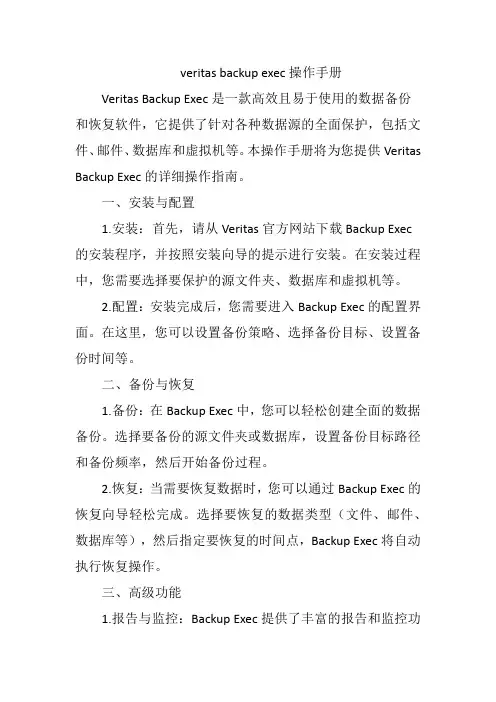
veritas backup exec操作手册Veritas Backup Exec是一款高效且易于使用的数据备份和恢复软件,它提供了针对各种数据源的全面保护,包括文件、邮件、数据库和虚拟机等。
本操作手册将为您提供Veritas Backup Exec的详细操作指南。
一、安装与配置1.安装:首先,请从Veritas官方网站下载Backup Exec的安装程序,并按照安装向导的提示进行安装。
在安装过程中,您需要选择要保护的源文件夹、数据库和虚拟机等。
2.配置:安装完成后,您需要进入Backup Exec的配置界面。
在这里,您可以设置备份策略、选择备份目标、设置备份时间等。
二、备份与恢复1.备份:在Backup Exec中,您可以轻松创建全面的数据备份。
选择要备份的源文件夹或数据库,设置备份目标路径和备份频率,然后开始备份过程。
2.恢复:当需要恢复数据时,您可以通过Backup Exec的恢复向导轻松完成。
选择要恢复的数据类型(文件、邮件、数据库等),然后指定要恢复的时间点,Backup Exec将自动执行恢复操作。
三、高级功能1.报告与监控:Backup Exec提供了丰富的报告和监控功能,让您能够全面了解备份活动的状态和性能。
通过报告,您可以获取有关备份活动的详细信息,例如备份完成情况、备份速度和存储使用情况等。
2.灾备恢复计划:Backup Exec可以帮助您创建全面的灾备恢复计划,确保在发生灾难时能够快速恢复业务。
通过定义恢复流程和备份目标,Backup Exec可以在几分钟内恢复关键业务数据。
3.集成与自动化:Backup Exec可以与其他系统无缝集成,例如Exchange、SQL Server、虚拟机和文件系统等。
通过自动化脚本和API,您可以轻松实现自动化备份和恢复流程。
4.安全性与合规性:Backup Exec提供了强大的安全性功能,确保您的数据在传输和存储过程中得到保护。
它支持各种加密算法和安全协议,以满足各种合规性要求。
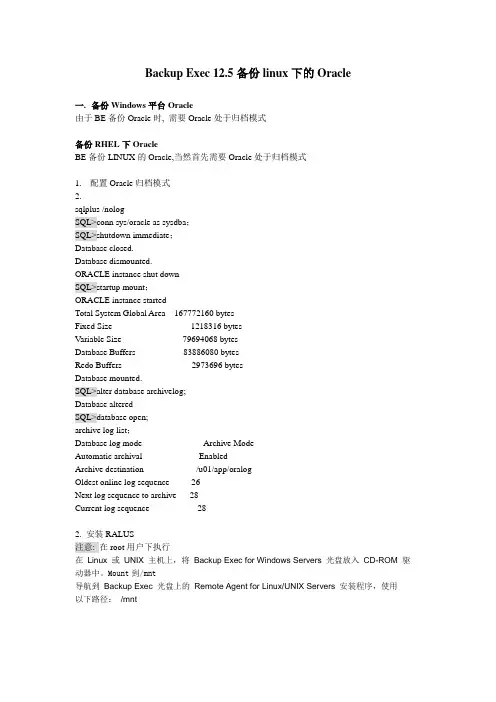
Backup Exec 12.5备份linux下的Oracle一.备份Windows平台Oracle由于BE备份Oracle时, 需要Oracle处于归档模式备份RHEL下OracleBE备份LINUX的Oracle,当然首先需要Oracle处于归档模式1.配置Oracle归档模式2.sqlplus /nologSQL>conn sys/oracle as sysdba;SQL>shutdown immediate;Database closed.Database dismounted.ORACLE instance shut downSQL>startup mount;ORACLE instance startedTotal System Global Area 167772160 bytesFixed Size 1218316 bytesVariable Size 79694068 bytesDatabase Buffers 83886080 bytesRedo Buffers 2973696 bytesDatabase mounted.SQL>alter database archivelog;Database alteredSQL>database open;archive log list;Database log mode Archive ModeAutomatic archival EnabledArchive destination /u01/app/oralogOldest online log sequence 26Next log sequence to archive 28Current log sequence 282. 安装RALUS注意: 在root用户下执行在Linux 或UNIX 主机上,将Backup Exec for Windows Servers 光盘放入CD-ROM 驱动器中。
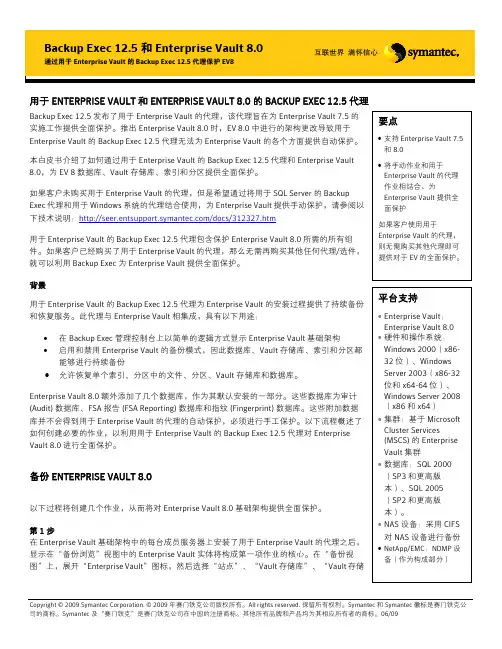
用于 ENTERPRISE VAULT 和 ENTERPRISE VAULT 8.0 的 BACKUP EXEC 12.5 代理Backup Exec 12.5 发布了用于 Enterprise Vault 的代理,该代理旨在为 Enterprise Vault 7.5 的实施工作提供全面保护。
推出 Enterprise Vault 8.0 时,EV 8.0 中进行的架构更改导致用于 Enterprise Vault 的 Backup Exec 12.5 代理无法为 Enterprise Vault 的各个方面提供自动保护。
本白皮书介绍了如何通过用于 Enterprise Vault 的 Backup Exec 12.5 代理和 Enterprise Vault 8.0,为 EV 8 数据库、Vault 存储库、索引和分区提供全面保护。
如果客户未购买用于 Enterprise Vault 的代理,但是希望通过将用于 SQL Server 的 Backup Exec 代理和用于 Windows 系统的代理结合使用,为 Enterprise Vault 提供手动保护,请参阅以下技术说明:/docs/312327.htm用于 Enterprise Vault 的 Backup Exec 12.5 代理包含保护 Enterprise Vault 8.0 所需的所有组件。
如果客户已经购买了用于 Enterprise Vault 的代理,那么无需再购买其他任何代理/选件,就可以利用 Backup Exec 为 Enterprise Vault 提供全面保护。
背景用于 Enterprise Vault 的 Backup Exec 12.5 代理为 Enterprise Vault 的安装过程提供了持续备份和恢复服务。
此代理与 Enterprise Vault 相集成,具有以下用途:• 在 Backup Exec 管理控制台上以简单的逻辑方式显示 Enterprise Vault 基础架构• 启用和禁用 Enterprise Vault 的备份模式,因此数据库、Vault 存储库、索引和分区都能够进行持续备份• 允许恢复单个索引、分区中的文件、分区、Vault 存储库和数据库。

VERITAS Backup Exec TM 10.0 forWindows Servers快速安装指南N134418BETA 2004 年 9 月 23 日,3:50pm免责声明本出版物包含的信息若有更改,恕不另行通知。
VERITAS Software Corporation 对本手册不提供任何形式的保证,包括但不限于适销性和对于特定用途的适用性的暗示保证。
VERITAS Software Corporation 不对本手册所含错误负责,也不对与因提供、执行或使用本手册而伴随或相应产生的损失负责。
VERITAS 法律声明版权所有 ©2004 VERITAS Software Corporation。
保留所有权利。
V ERITAS、V ERITAS 徽标以及所有其它 VERITAS 产品名称和广告语都是 VERITAS Software Corporation 的商标或注册商标。
VERITAS、VERITAS Backup Exec for Windows Servers、VERITAS 徽标已在美国专利商标局注册。
文中提到的其它产品名称和/ 或广告语可能是其各自公司的商标或注册商标。
VERITAS Software Corporation350 Ellis StreetMountain View, CA 94043USA电话:650-527-8000 传真:650-527-2908快速安装指南 -目录系统要求 . . . . . . . . . . . . . . . . . . . . . . . . . . . . . . . . . . . . . . . . . . . . . . . . . . . . . . . . . . . . . . . . . . .1Backup Exec Environment Check . . . . . . . . . . . . . . . . . . . . . . . . . . . . . . . . . . . . . . . . . . . . .2安装 Backup Exec . . . . . . . . . . . . . . . . . . . . . . . . . . . . . . . . . . . . . . . . . . . . . . . . . . . . . . . . . . .4 使用安装程序将 Backup Exec 安装到本地服务器 . . . . . . . . . . . . . . . . . . . . . . . . . . . . .6将 Backup Exec 选件安装到本地计算机. . . . . . . . . . . . . . . . . . . . . . . . . . . . . . . . . . . . .8 从 Backup Exec 的早期版本升级 . . . . . . . . . . . . . . . . . . . . . . . . . . . . . . . . . . . . . . . . . . . . .10启动 Backup Exec 之前. . . . . . . . . . . . . . . . . . . . . . . . . . . . . . . . . . . . . . . . . . . . . . . . . . . . .10启动 Backup Exec . . . . . . . . . . . . . . . . . . . . . . . . . . . . . . . . . . . . . . . . . . . . . . . . . . . . . . . . . .11常见问题 . . . . . . . . . . . . . . . . . . . . . . . . . . . . . . . . . . . . . . . . . . . . . . . . . . . . . . . . . . . . . . . . . .11iiiivVERITAS Backup Exec for Windows Servers快速安装指南本指南介绍如何使用 Backup Exec 安装程序将 Backup Exec 10.0 for Windows Servers 及其选件安装到本地服务器上。
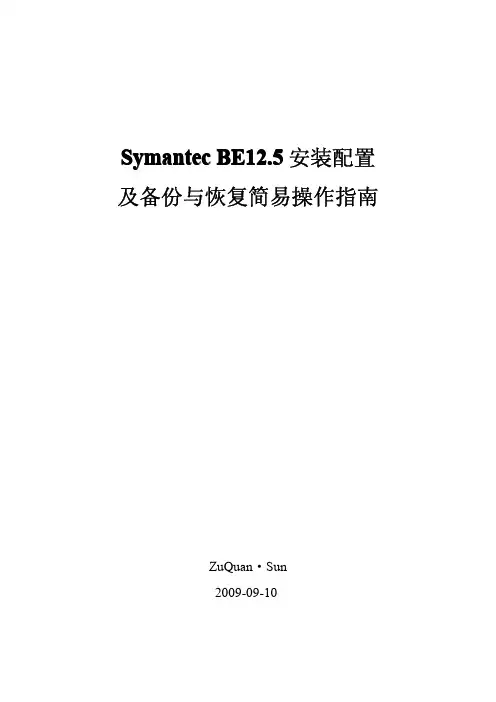
BE12.5安装配置及备份与恢复简易操作指南ZuQuan·Sun2009-09-10目录一、安装Backup Exec....................................21、安装之前..........................................32、系统要求..........................................43、安装BE控制台.....................................54、安装BE代理.....................................12二、Backup Exec管理备份..............................161、配置BE代理.....................................162、管理设备和介质..................................183、新建备份作业....................................224、管理备份作业....................................27三、Backup Exec恢复作业..............................29四、注意事项..........................................321、Oracle备份、恢复注意事项.......................322、Domino备份、恢复注意事项.......................323、SQL Server备份、恢复注意事项...................33一、安装Backup Exec有几种安装Backup Exec的方法。
您可以执行以下操作:■使用安装向导,该向导将指导您完成安装过程。

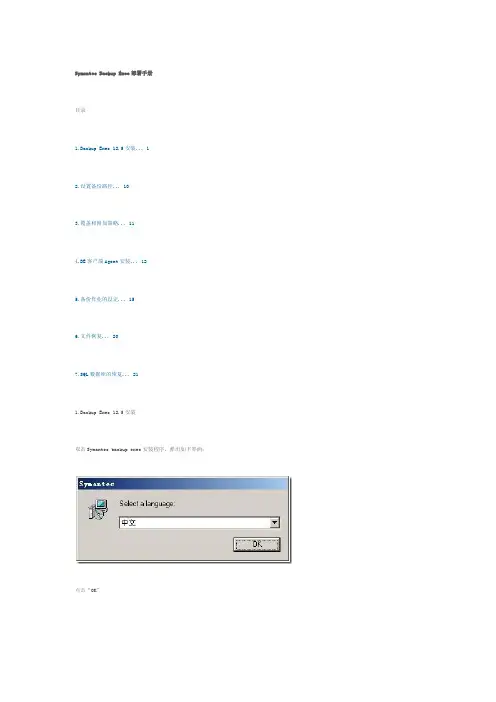
Symantec Backup Exec部署手册目录1.Backup Exec 12.5安装 (1)2.设置备份路径 (10)3.覆盖和附加策略 (11)4.BE客户端Agent安装 (12)5.备份作业的设定 (15)6.文件恢复 (20)7.SQL数据库的恢复 (21)1.Backup Exec 12.5安装双击Symantec backup exec安装程序,弹出如下界面:点击“OK”单击“安装”点击“启动Backup Exec for windows server 环境检查”下一步在这个窗口中可以看到检查的结果,点击“完成”启动Backup Exec安装出面欢迎界面,点击“下一步”选择“我同意。
”下一步默认本地安装,下一步在这里输入购买的License号,下一步这个界面里显示了你刚才输入的LICENSE后开启的功能选项,上没打“X”的表示没有安装相应的LICENSE,下一步输入你的管理密码,下一步这是显示你的帐号将做为服务登录,确定默认创建MSDE,下一步这里一定用VERITAS的驱动程序,不然以后配置带库过程可能会出错。
下一步安装显示安装进度完成后重启,第一,二项没有必要选择。
2.设置备份路径3.覆盖和附加策略介质集主要对备份文件一个保护策略的集合,在此会设置文件会保持多久会4.BE客户端Agent安装5.备份作业的设定选择你要备份的服务器,如下选择备份SQL设定备份作业的定时时间6.文件恢复7.SQL数据库的恢复选择被恢复数据库最近一次完全备份(SQL/FULL)选择重定向到其他同本版SQL数据库服务器上,最大程度保护原有数据库。
接下来点击next即可.。
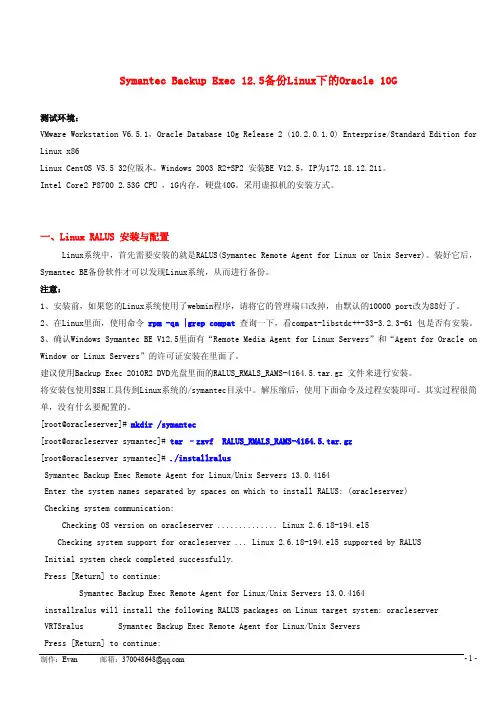
Symantec Backup Exec 12.5备份Linux下的Oracle 10G测试环境:VMware Workstation V6.5.1,Oracle Database 10g Release 2 (10.2.0.1.0) Enterprise/Standard Edition for Linux x86Linux CentOS V5.5 32位版本。
Windows 2003 R2+SP2 安装BE V12.5,IP为172.18.12.211。
Intel Core2 P8700 2.53G CPU ,1G内存,硬盘40G。
采用虚拟机的安装方式。
一、Linux RALUS 安装与配置Linux系统中,首先需要安装的就是RALUS(Symantec Remote Agent for Linux or Unix Server)。
装好它后,Symantec BE备份软件才可以发现Linux系统,从而进行备份。
注意:1、安装前,如果您的Linux系统使用了webmin程序,请将它的管理端口改掉,由默认的10000 port改为88好了。
2、在Linux里面,使用命令 rpm -qa |grep compat查询一下,看compat-libstdc++-33-3.2.3-61 包是否有安装。
3、确认Windows Symantec BE V12.5里面有“Remote Media Agent for Linux Servers”和“Agent for Oracle on Window or Linux Servers”的许可证安装在里面了。
建议使用Backup Exec 2010R2 DVD光盘里面的RALUS_RMALS_RAMS-4164.5.tar.gz 文件来进行安装。
将安装包使用SSH工具传到Linux系统的/symantec目录中。
解压缩后,使用下面命令及过程安装即可。
其实过程很简单,没有什么要配置的。
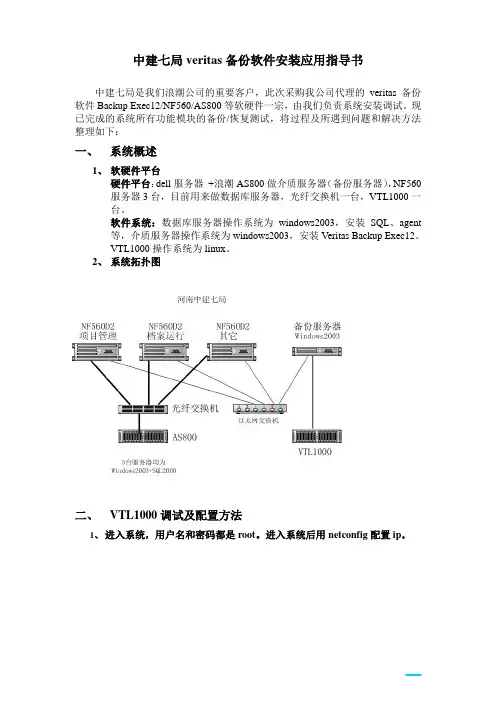
中建七局veritas备份软件安装应用指导书中建七局是我们浪潮公司的重要客户,此次采购我公司代理的veritas备份软件Backup Exec12/NF560/AS800等软硬件一宗,由我们负责系统安装调试。
现已完成的系统所有功能模块的备份/恢复测试,将过程及所遇到问题和解决方法整理如下:一、系统概述1、软硬件平台硬件平台:dell服务器+浪潮AS800做介质服务器(备份服务器),NF560服务器3台,目前用来做数据库服务器,光纤交换机一台,VTL1000一台。
软件系统:数据库服务器操作系统为windows2003,安装SQL、agent等,介质服务器操作系统为windows2003,安装Veritas Backup Exec12。
VTL1000操作系统为linux。
2、系统拓扑图二、VTL1000调试及配置方法1、进入系统,用户名和密码都是root。
进入系统后用netconfig配置ip。
2、ip配置正常后就可以在客户端安装console 连接调试3、安装完毕在桌面上点击VTL CONSOLE,打开4、添加一个VTL,用户密码都为root5、进入console 视图首先要输入license,客户购买时会附带license6、创建虚拟带库选择虚拟带库型号选择磁带驱动器型号及数量条形码及磁带插槽数选择带库创建完毕7、创建磁带两种模式,一般选择express就可以然后选择阵列创建完毕8、创建客户端,首先在客户端安装iscsi插件安装完毕后调试添加VTL1000,输入VTL1000的IP地址,建立连接9、在VTL1000端添加客户端选择添加客户端的型号给所添加的客户端起一个名字如果之前在服务器上ISCSI已经添加了VTL1000D的地址。
就可以被看到建立客户端验证11. 创建target连接12.客户端映射带库客户端添加完毕后就可以给客户端映射虚拟带库了选择已创建的带库13.检验VTL配置(VTL配置完成)在备份服务器的设备管理器中可以看到映射带库的磁盘驱动器三.AS800调试及配置方法AS800支持通过LCD、串口、AS Manager、IE浏览器四种方式调试通过串口telix或串口配置ip地址串口速率默认是384001.AS800 配置IP可以调整串口默认速率配置ip地址配置完ip需要重启控制器2.配置好ip后可以通过IE来管理配置AS800进入登陆界面用户名选择configuration 密码为空Configuration进来后的界面3.创建logic disk,选择硬盘选择RAID级别在阵列中的硬盘与其他硬盘用不同的颜色表示4.初始化,对所建RAID5进行再分区(PAITITION)选择容量大小创建多个paitition5.通过lun map把partition和主机通道绑定在一块让主机认到硬盘Channel选择0或者1Lun号可以随便设置默认从0开始6.AS800可以通过HBA卡的WWN号把LUN和某台主机绑定在一起建立WWNWWN和LUN绑定7.设置热备盘热备盘标记8 检查VTL配置在数据库服务器中查看是否有新的硬盘分区挂载(配置完成)四veritas备份软件安装应用软件安装1.Backup服务器端安装:在NF560上运行browser安装程序环境监察下一步本地检查,下一步检测通过,完成,如未通过,请看为通过原因并解决,直到通过为止。
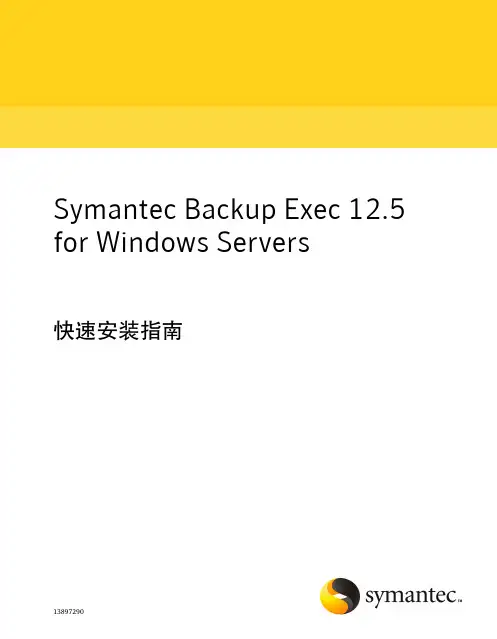
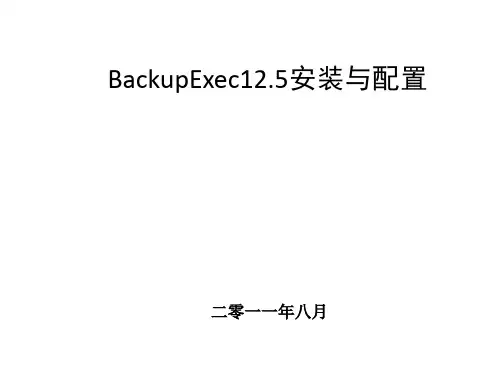
文档编号:XXL-IG-20100801文档类别:□公司级■部门级□项目级□普通级保密级别:□绝密□机密■秘密□普通BackupExec安装指导书Version1.0向心力信息技术股份有限公司2010年8月版权说明本文档及与Centfor®相关的各种专利技术版权归向心力信息技术股份有限公司所有,未经正式书面授权或有效的合作伙伴身份确认,任何组织或个人不得转载或抄录本文档章节内容。
Centfor®是向心力信息技术股份有限公司注册的产品商标,商标权及产品版权归向心力信息技术股份有限公司所有,文档引用的其他公司、产品徽标或专有词汇归相关拥有者所有,与向心力信息技术股份有限公司无关。
目录1环境要求 (4)1.1软件要求 (4)1.2物理环境要求 (4)1.3人员知识点要求 (4)2安装BackupExec (5)2.1环境介绍 (5)2.2环境检查 (5)2.3配置备份空间 (5)2.3.1安装iSCSI客户端 (5)2.3.2配置iSCSI客户端 (9)2.3.3配置磁盘阵列 (14)2.4安装BackupExec (24)2.5配置BackupExec (31)2.5.1配置设备 (31)2.5.2配置介质集 (36)1环境要求1.1软件要求此次软件安装环境为:名称版本备注操作系统Windows Server2003Enterprise补丁版本Service Pack2.Net Framework3.0Service Pack2备份软件Symantec Backup Exec2010其它可以通过以下URL找到兼容的操作系统、平台和应用程序列表:/umi/V-269-11.2物理环境要求此次软件安装环境为:名称说明备注CPU Inter xeon3.60GHz内存1G磁盘1C:=30G系统用磁盘2D:=1T业务和备份用网卡1业务用网卡网卡2iSCSI存储用网卡1.3人员知识点要求1、熟练掌握windows操作系统。
第二部分备份环境的搭建本来昨天想写这一部分,但是昨天太忙,今天中午趁休息时间把这一块写出来,备份环境的搭建很简单,关键是看你选择的是什么备份软件,我这里以Symantec 的backup exec 12.5软件为例,其实所有的备份软件环境和这都差不多,我认为唯一的区别是软件的操作和内部原理,其实备份这一块是比较简单的,关键是恢复,一旦出现系统故障或者是数据丢失,能否成功恢复才是重中之重。
废话不多说了,先开始备份环境的搭建,这里我先以最简单的windows备份环境为例:所需要的软件为:Symantec Backup Exec 12.5 for Windows Servers 32-bit version 其实全套软件总共有六张,不一一介绍了,用到了再说,感兴趣的博友可以发邮件我会告诉其全套软件的详细用途。
说一下大致的原理:原理也很简单,每台服务器都有客户端,管理端通过和客户端的代理进行通信,代理把管理端的命令进行执行,把相应的数据返回到管理端,管理端然后将相应的数据进行归档记录到数据库,备份操作即完成,代理需要开放相应的通讯端口,才能完成,这个相信很好理解,至于恢复和备份刚好相反。
大致过程就是这样。
具体操作见后期的文章,将会写备份和恢复。
这套软件大致介绍一下,也是我在用户手册上找的:系统要求操作系统Microsoft Windows 2000 服务器(带有 SP4 和 SP4 的累积补丁包 1)●Windows Server 2003●Windows Server 2003 x64 Editions●Windows Server 2003 R2 Editions●Windows Storage Server 2003(带有 SP1)●Windows Storage Server 2005●Windows XP(带有 SP2)●Windows XP Professional x64 Edition●Windows Small Business Server 2000(带有 SP4)●Windows Small Business Server 2003(带有 SP1)客户端支持●Microsoft Windows XP●Windows 2000 Professional●Windows NT 4.0 Workstation●Windows ME●Windows 98一管理端Backup Exec 12.5的安装过程:这一部分比较简单没有什么详细的说明,大致过程如下,由于当时操作时我的操作过程我没有做截图,下面都是按照文字来叙述,其实也是用户操作手册上的资料,稍微整理了一下,只要按照向导一步一步下去即可将 Backup Exec 安装到本地计算机1、从安装光盘浏览器中,单击“安装”,再单击“启动Backup Exec 安装”。
Veritas+Netbackup备份软件安装配置和维护⼿册Veritas Netbackup备份软件安装配置和维护⼿册⽬录第1章V ERITAS NETBACK6.0安装⼿册 (3)1.1 Veritas NetBackup6.0安装条件 (3)1.2 备份主服务器上安装Netbackup6.0 server软件和维护 (5)1.3 需要备份的主机上安装Netbackup Client客户端 (9)第2章N ETBACKUP维护和备份作业的制定 (12)[键⼊⽂字]第1章V ERITAS NETBACK6.0安装⼿册1.1V ERITAS N ET B ACKUP6.0安装条件安装之前,请确保windows服务器满⾜以下要求:◆安装 NetBackup 之前,删除系统中当前配置的其他任何供应商的备份软件。
其他供应商的备份软件会对 NetBackup 的安装和功能产⽣负⾯影响。
◆在基于 Windows 的服务器上安装 NetBackup 所需的系统配置:◆运⾏ Windows 2000 的 Intel Pentium 系统,内存不低于 516 MB,建议1GB以上,安装有 ServicePack 4 或者 Windows 2003 Server。
◆ Internet Explorer 5.0 或更⾼版本。
◆屏幕分辨率配置⾄少为 1024x768,颜⾊设置⾄少为 256 ⾊。
◆服务器的管理员帐户和密码。
◆⾜够的磁盘空间:VERITAS 建议您总共要有 5 GB 的存储空间,以容纳 NetBackup服务器软件和 NetBackup ⽬录。
◆ VERITAS 建议使⽤ NTFS 分区。
◆根据制造商的说明安装、且 Windows 软件能够识别的外围设备,如机械⼿设备和独⽴磁带机。
◆使所有服务器和客户机能够相互识别和相互通信的⽹络配置。
⼀般来说,如果可使⽤ping 命令从服务器访问客户机,则 NetBackup 的安装就可进⾏。
veritas backup exec操作手册Veritas Backup Exec 操作手册一、简介Veritas Backup Exec 是一款功能强大的备份和恢复软件,适用于小型和中型企业以及个人用户。
本手册将详细介绍如何使用 Veritas Backup Exec 进行数据备份和恢复操作,以及一些常见问题的解决方法。
二、系统要求在使用 Veritas Backup Exec 之前,请确保您的计算机满足以下最低系统要求:1. 操作系统:支持 Windows Server 2008(包括 R2 版本)、Windows Server 2012(包括 R2 版本)、Windows Server 2016 或Windows Server 2019;2. 处理器:至少为 2 GHz 的双核处理器;3. 内存:至少 4 GB 内存;4. 存储空间:备份服务器至少需要有 1 GB 的可用磁盘空间。
三、安装和配置1. 下载和安装:从 Veritas 官方网站下载 Veritas Backup Exec 安装程序,并按照提示进行安装。
2. 启动程序:在安装完成后,双击 Veritas Backup Exec 图标以启动程序。
3. 连接至服务器:在 Veritas Backup Exec 主界面,选择 "连接至服务器",输入服务器的 IP 地址和管理员账户密码,点击 "连接" 按钮。
4. 创建存储设备:在 Veritas Backup Exec 主界面,选择 "媒体",点击 "创建媒体设备",按照向导的指引创建您所需的存储设备。
四、备份操作1. 创建备份任务:在 Veritas Backup Exec 主界面,选择 "备份和还原",点击 "创建备份任务",选择要备份的数据源。
2. 选择备份类型:选择完数据源后,选择您所需的备份类型,如完整备份、增量备份或差异备份。
VeritasBackupExec12.5安装配置指南
Veritas BackupExec 12.5 安装配置指南Veritas Backup Exec 12.5安装步骤:
客户有他们所购买的license,在这里输入。
这里选择客户所购买的BE的选项,并且进行下面的安装。
输入具有备份权限的用户和密码,默认是管理员和管理员的密码。
/zh-cn/express/bb410792.aspx
然后点浏览,指定到你下载的本地目录,然后继续安装。
选择使用symantec的驱动。
注意,这时候要选择“仍然继续”,BE正在安装它们的驱动。
安装完成。
配置磁带设备:
以PV132T为例(连接二个scsi tape driver)先在windows的系统下面确认132T的驱动情况
注意tape driver的驱动供应商一定要是symantec, library的驱动要改成unkown media changer.
如果安装的BE版本对于新的设备,不能识别,先安装BE的安装目录下的tapeinst.exe文件
如果tape driver的驱动不能改成symantec,可以到symantec 的网站下载最新的驱动包,看下面link。
/business/support/downloads.jsp
pid=15047
上图是设备配置成功的实例。
BE的介质集的创建:
新建test的介质集。
备份作业的设置:。
Symantec Backup Exec 安装指导
一BE的基本安装
运行BE 的Setup.exe 文件,如下图示,选择安装语言,如果要安装英文版,请选择English
开始启动环境检查
选择本地环境检查
成后没有什么问题,就可以开始启动Backup Exec的安装了
选择本地安装—BE 软件,如果想远程管理介质服务器,如不去机房在办公台,可以选择仅安装远程管理控制台,如果你是管理员,你可以直接在你的办公电脑上安装该远程管理控制台,这样你可以在你的办公电脑上远程管理介质服务器了;下面的远程安装,指将BE 服务
器端安装在远程计算机上,强烈建议本地安装;如下图:
下一步开始环境检查,如果在安装前做过,此处的环境检查就很顺利了;
下一步,需要产品注册,当然,不注册有60 天的试用期,所有功能都可以试用60 天(建议在有序列号的情况下,请在此一次性输入序列号(本文档基于试用版)。
接着继续安装,下一步(如下图)就可以看到即将安装到该计算机上的BE 组件,如下图:勾选安装购买的组件,再点击“下一步”继续
接下来的一步也非常重要, BE 的服务自动运行时所需要的帐户,每次开机BE 会以此帐户的权限在服务器上自动运行,并可以以此账户来访问网络资源,所以要注意此时帐户的权限
设定,另外密码不能为空。
现有的SQL Server 2000 或者SQL Server 2005;
检查下前面的配置,没什么问题的话就可以开始安装了。
安装完成后即可打开BE 。
二 BE的补充安装
如果日后需要增加新的选件或代理程序,只需以下几个步骤就可完成:1,购买许可协议;
2,打开管理界面——工具——此介质服务器上的安装选项和许可密钥
3,输入授权序列号,开始安装。
Veritas BackupExec 12.5 安装配置指南Veritas Backup Exec 12.5安装步骤:
客户有他们所购买的license,在这里输入。
这里选择客户所购买的BE的选项,并且进行下面的安装。
输入具有备份权限的用户和密码,默认是管理员和管理员的密码。
/zh-cn/express/bb410792.aspx
然后点浏览,指定到你下载的本地目录,然后继续安装。
选择使用symantec的驱动。
注意,这时候要选择“仍然继续”,BE正在安装它们的驱动。
安装完成。
配置磁带设备:
以PV132T为例(连接二个scsi tape driver)
先在windows的系统下面确认132T的驱动情况
注意tape driver的驱动供应商一定要是symantec, library的驱动要改成unkown media changer.
如果安装的BE版本对于新的设备,不能识别,先安装BE的安装目录下的tapeinst.exe文件
如果tape driver的驱动不能改成symantec,可以到symantec的网站下载最新的驱动包,看下面link。
/business/support/downloads.jsp?pid=15047
上图是设备配置成功的实例。
BE的介质集的创建:
新建test的介质集。
备份作业的设置:
选择要备份的文件。
选择备份的设备。
选择介质集。
然后立即运行,开始备份。
获得备份作业的日志:
symantec的KB网站。